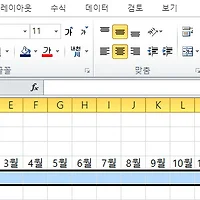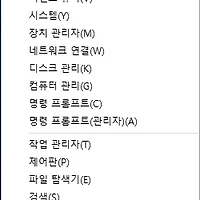SAP BusinessObjects BusinessIntelligence 4.1 을 Red Hat Enterprise Linux Server에 설치하는 방법을 정리한다.
BI4 부터는 Server가 64bit에 설치가 된다.
Red Hat Enterprise Linux와 유사한 CentOS에도 동일하게 설치를 할 수 있다.
CentOS에서는 Red Hat Linux로 인식을 시키기 위해서 약간의 수정이 필요하다.
Linux/Unix에서 설치할 때 root계정이 아닌 일반 계정으로 설치를 진행하는데 root 권한은 필요없다.
Software가 설치 완료된 후에 root 계정으로 시스템에 등록시키는 파일 1개만 수행시켜 주면 된다.
LC_ALL과 LANG을 UTF-8 을 지원하도록 locale을 설정한다.
profile 에 LANG=en_US.utf8 과 LC_ALL=en_US.utf8을 설정한다.
설치 파일을 수행하면 자동을 필요한 파일이나 패치가 적용되었는지 살펴주긴 하지만,
일부 파일이 누락되었을 경우 건너뛰어 설치하는 도중에 Segmentation Fault 가 떨어지며 설치가 되지 않는다.
필요한 파일이나 패치가 설치되었는지 필수로 확인을 해야 한다.
지원 가능한 OS버전인지 확인한다. BI4.1 은 RHEL 5이상이 필요하다.
cat /etc/redhat-release 로 RHEL의 버전을 확인하다.
CentOS는 RHEL의 버전처럼 문구와 버전 숫자를 수정하면 된다.
아래 그림은 RHEL 7을 6으로 수정한 경우이다.
ulimit 명령으로 unlimited 를 가지고 있는지 확인한다. 없을 경우 system administrator에게 요청하여야 한다.
locale 명령어로 현재 utf8이 설정되었는지 확인한다.
utf8이 설정되어 있지 않을 경우 export LANG=en_US.utf8의 방식으로 변수를 설정한다. ko_KR도 무방하다.
rpm –qa compat-libstdc++* 의 명령으로 compat-libstdc++ component가 설치되어있는지 확인한다.
3.2.3 보다 높은 버전을 추천한다.
x86_64와 i686 두개가 설치되어야 한다.
rpm –qa glibc 로 glibc component가 설치되어 있는지 확인한다.
2.12 이상의 버전을 추천한다.
x86_64와 i686 두개가 설치되어야 한다.
rpm –qa libstdc++ 로 컴퍼넌트가 설치되어 있는지 확인한다.
4.4.7 이상을 추천한다. x86_64, i686두개 필요하다.
rpm –qa libX11로 1.5.0 이상의 버전이 설치되어 있는지 확인한다.
i686, x86_64가 필요하다.
위의 필수 요구사항을 만족했다면 설치를 진행한다.
setup.sh 를 수행하여 설치를 진행한다.
설치 지원 파일의 언어를 선택한다.
BusinessObjects가 설치될 디렉터리의 절대경로를 입력한다.
경로 끝에 / 를 붙인다.
발급 받은 제품 키를 입력한다.
발급받은 라이센스가 없다면 Temporary License를 입력한다.
제품에 추가될 언어를 선택한다.
기본으로 제공하는 Bundle Database를 설치하지 않고 별도의 Database를 Repository로 사용할 경우
사용자지정 / 확장 ( Custom / Expand )를 선택하여 설치하도록 한다.
BI4에서는 Sybase SQL Anywhere를 기본으로 제공하기에 설치를 원하지 않으면 항목을 선택해제 한다.
CMS Repository 유형을 선택한다.
감사 (Auditor) Repository DB 종류를 선택한다.
SIA ( Server Intelligence Agent ) 이름과 포트를 설정한다.
Central Management Server 포트를 구성한다.
관리자 계정의 암호와 클러스터 키를 입력한다.
CMS 레파지토리 연결 정보를 입력한다.
Oracle의 경우 Tnsname 정보를 기술하면 된다.
Auditor Database 연결 정보를 입력한다.
기본으로 제공하는 Tomcat의 포트 설정을 한다.
설치 완료를 하게 되면 root계정으로 특정 파일을 수행하여야 한다는 화면이 나타난다.
<BI_Install_Directory>//sap_bobj/init/setupinit.sh 를 root 계정으로 수행하여야 한다.
서버가 재시작 되었을 경우 BI 서비스를 자동으로 수행할 수 있도록 rd에 등록하는 스크립트이다.
SAP BI4를 설치하기 전에 필요한 Library가 있는 지 확인하는 명령어는 아래와 같다.
rpm -qa <library>
필요한 라이브러리를 설치하는 명령어는 yum install <library> 또는 rpm -Uvh <library>.rpm 으로 설치를 할 수 있다.
필요한 항목 설치는 아래의 명령어로 설치를 할 수 있다.
BC에게 라이브러리 목록을 전달해 주고 설치요청을 하였었는데 당연히 설치한 줄 알고 BI설치하며 오류를 잡느라 고생했다.
Prerequisites 를 꼭 확인하여 설치하는데 어려움을 격지 않도록 하자는 의미에서 정리한다.
설치 후
http : // BI4ServerName:8080/BOE/BI 로 Launch pad를
http : // BI4ServerName:8080/BOE/CMC로 관리자 화면을 확인할 수 있다.
I am a great believer in luck and I find the harder I work the more I have of it. - Thomas Jefferson
'IT' 카테고리의 다른 글
| 엑셀 조건부서식 사용하기 (0) | 2016.09.24 |
|---|---|
| 엑셀 빈셀에 같은 값 넣기 (0) | 2016.09.20 |
| 윈도우 10의 OneDrive 삭제하기 (0) | 2016.09.17 |
| 운동 할 때 도움되는 트랭글 앱을 추천해요 (0) | 2016.09.15 |
| 엑셀 차트 추세선 추가하는 방법 (0) | 2016.09.11 |